使用MacPro安装系统的完整教程(通过U盘轻松安装系统,让您的MacPro更好用)
欢迎阅读本文,本文将为大家介绍如何使用U盘在MacPro上安装系统的详细教程。作为一台功能强大的电脑,MacPro可以满足各种需求,但有时候我们可能需要重新安装系统以解决一些问题或升级到最新版本。通过本文的指导,您将能够轻松地使用U盘进行系统安装,为您的MacPro带来更好的使用体验。

一:准备所需工具和材料
在开始安装系统之前,我们需要准备一些工具和材料。我们需要一台MacPro电脑和一个可靠的U盘。确保您的MacPro已经连接到互联网,并且备份了重要的文件和数据。您还需要一个可用的USB端口和一个可读取U盘的工具。
二:选择合适的系统镜像文件
在安装系统之前,您需要选择合适的系统镜像文件。根据您的需求,您可以选择安装macOS、Windows或其他操作系统。请确保选择与您的MacPro兼容的系统镜像文件,并确保下载的镜像文件没有损坏。

三:格式化U盘
在将系统镜像文件写入U盘之前,我们需要对U盘进行格式化。打开“应用程序”,找到“实用工具”文件夹并打开“磁盘工具”。在左侧的侧边栏中选择您的U盘,在顶部选项卡中选择“抹掉”。选择适当的格式化选项,并点击“抹掉”按钮来格式化U盘。
四:使用终端创建启动盘
我们可以使用终端来创建U盘的启动盘。打开“应用程序”,找到“实用工具”文件夹并打开“终端”。输入以下命令并按下回车键:“sudo/Applications/Install\macOS\Big\Sur.app/Contents/Resources/createinstallmedia--volume/Volumes/YourUSBName”。将“YourUSBName”替换为您的U盘的名称,并按下回车键。
五:确认创建启动盘进度
在终端中输入管理员密码并按下回车键,然后系统将开始创建启动盘。这个过程可能需要一些时间,请耐心等待。在进度条完成之前,请不要中断这个过程。
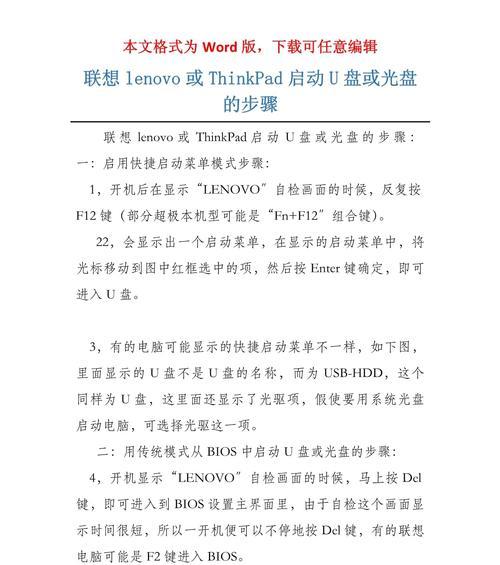
六:设置MacPro启动选项
在成功创建启动盘后,我们需要设置MacPro的启动选项。重新启动MacPro,同时按住“Option”键直到出现启动选项。选择您的U盘作为启动选项,并点击“继续”。
七:进入系统安装界面
MacPro将从您的U盘启动,并显示系统安装界面。请按照屏幕上的指示进行操作,选择您想要安装的系统版本,并点击“继续”。
八:选择安装位置和开始安装
在安装界面中,您需要选择要安装系统的位置。如果您只有一个硬盘,则默认位置将是正确的。如果您有多个硬盘,请选择目标硬盘,并点击“安装”按钮开始安装过程。
九:等待系统安装完成
安装过程可能需要一些时间,请耐心等待。系统将自动完成安装,并在安装完成后重新启动。
十:设置新的系统和账户
当MacPro重新启动时,您将需要按照屏幕上的指示设置新的系统和账户。请提供所需的信息,如地区、语言、账户名称等。
十一:更新和配置系统
当您成功设置新的系统和账户后,建议您立即更新系统并进行一些基本配置。打开“系统偏好设置”并选择“软件更新”来检查并安装最新的系统更新。此外,您还可以根据个人喜好进行系统设置,以满足您的需求。
十二:迁移和恢复数据
如果您之前备份了重要的文件和数据,您可以通过“迁移助理”或其他方法将这些数据恢复到新的系统中。这将确保您的文件和个人设置与之前的系统保持一致。
十三:安装必备应用程序
在安装系统后,您可能需要安装一些必备的应用程序来增强MacPro的功能。打开AppStore或其他软件下载平台,搜索并下载您需要的应用程序。
十四:备份重要文件和数据
为了保证您的文件和数据安全,建议定期备份重要文件和数据。您可以使用TimeMachine或其他备份工具来定期备份MacPro上的文件和数据。
十五:
通过本文的教程,您已经学会了如何使用U盘在MacPro上安装系统。这个过程相对简单,只需准备所需工具和材料,选择合适的系统镜像文件,格式化U盘并使用终端创建启动盘。您可以按照屏幕指示进行操作,等待系统安装完成,并设置新的系统和账户。不要忘记备份重要文件和数据,并安装必备的应用程序来完善您的MacPro使用体验。祝您使用愉快!
- 深度技术安装教程(掌握深度技术安装的关键步骤和技巧)
- 如何优化CSGO画质以获得最佳游戏体验(调整关键参数,让你的CSGO画面更加绚丽逼真)
- 联想ZUK手机质量如何?(深入探究联想ZUK手机的品质和性能表现)
- U盘版XP系统安装教程(通过U盘轻松安装XP系统,畅享稳定流畅的使用体验)
- 探索G640的卓越表现与创新设计
- 手机文件格式转换器推荐(解决手机文件格式不兼容的烦恼,推荐几款高效实用的转换工具)
- 使用MacPro安装系统的完整教程(通过U盘轻松安装系统,让您的MacPro更好用)
- 用软碟通U盘重装系统分区教程(简明教程带你轻松重装系统分享软碟通U盘重装系统分区经验)
- 华硕三星平板电脑对比及评价(性能、功能和用户体验的综合分析)
- 惠普6460p(功能强大、性能稳定,惠普6460p助您事业成功)
- 如何使用雨林风盘进行系统重装教程(一步步教你轻松重装电脑系统)
- 榴莲为何如此昂贵?(探寻榴莲价格飙升的原因及市场背后的推手)
- 华硕台式电脑光盘重装系统教程(简单操作,快速恢复电脑系统)
- 从XP升级到Windows7的完整教程(一步步教你将XP操作系统转换成Windows7,轻松迈入新时代)
- Win10台式电脑声卡安装指南(详细介绍Win10台式电脑声卡的安装步骤及注意事项)
- 安沃传媒(数字化媒体平台引领行业变革)